Win7系统BIOS如何更改硬盘模式?
- 时间:2015年08月25日 10:44:36 来源:魔法猪系统重装大师官网 人气:15435
安装win7系统的时候有些用户有时候会没注意硬盘的模式,选择了IDE模式,可是在安装了一段时间发现后很卡,那么就需要更改一下硬盘模式,想必有很多人都不知道该如何更改硬盘模式吧?现在小编就跟大家分享一下Win7系统BIOS怎么更改硬盘模式吧。
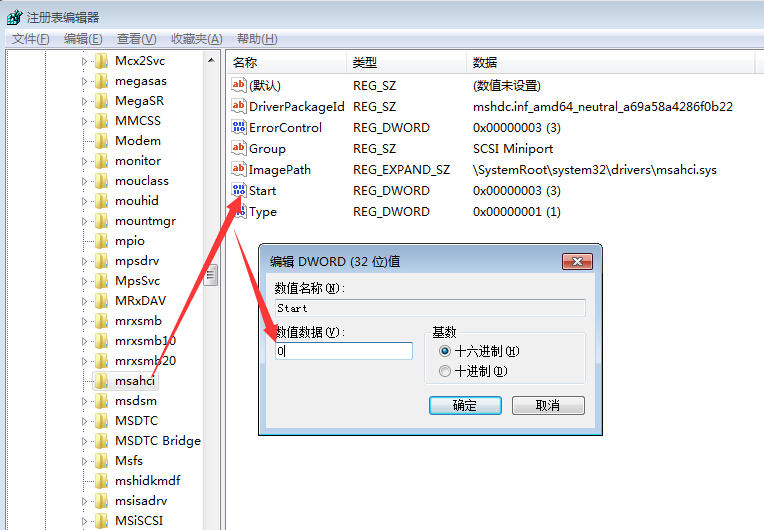
一、点击打开开始菜单中的运行选项,然后输入“regedit”回车打开注册表(这里涉及注册表,为了安全建议事先备份注册表);
二、然后顺序打开定位到“HKEY_LOCAL_MACHINE/System/CurrentControlSet/Services/Msahci”下的“Start”子健,鼠标右击将start键值的数值数据修改为“0”,然后确定并退出注册表。
三、接着重启电脑,在电脑开机时按F2进入BIOS设置界面,然后将IDE模式改为ahci,或者有的笔记本是SATA MODE---enable;
四、因为win7系统自带AHCI驱动程序,重启开机之后就会自动安装。
温馨提示:AHCI转IDE,注册表键值修改成“2”, IDE转AHCI,注册表值修改为“0”。
以上就是Win7系统BIOS更改硬盘模式教程,希望对您有帮助。
Win7系统BIOS如何更改硬盘模式?
上一篇:强制关机后无法启动系统怎么办?
下一篇:Win7系统出现预览延迟现象怎么办?









